Si hay algo que molesta a casi todos cuando usan teléfonos inteligentes, tiene que ser la rotación de la pantalla. Si bien las cosas han mejorado desde antaño, cuando no había forma de desactivar la rotación de la pantalla, todavía no es tan flexible como quisiéramos. ¿Desea utilizar una aplicación específica en modo horizontal, mientras que alguna otra aplicación solo está en modo vertical? Bueno, lamentablemente no hay una forma nativa de hacer eso. Sin embargo, la buena noticia es que hay una manera!
Hay algunas aplicaciones que le permiten forzar un modo de orientación de la pantalla en toda la interfaz, pero nos gusta más Ultimate Rotation Control, debido al hecho de que le permite predefinir la orientación de la pantalla de aplicaciones específicas. Entonces, Si siempre ha querido controlar la rotación de la pantalla en diferentes aplicaciones en Android, aquí le mostramos cómo hacerlo:
Habilite la aplicación Ultimate Rotation Control
- En primer lugar, deberá instalar la aplicación Ultimate Rotation Control de Play Store. La aplicación está disponible para una prueba gratuita de 7 días, después de lo cual deberá comprar la clave de licencia ($ 2.99).
- Cuando abra la aplicación por primera vez, deberá otorgarle acceso en la configuración de Accesibilidad..
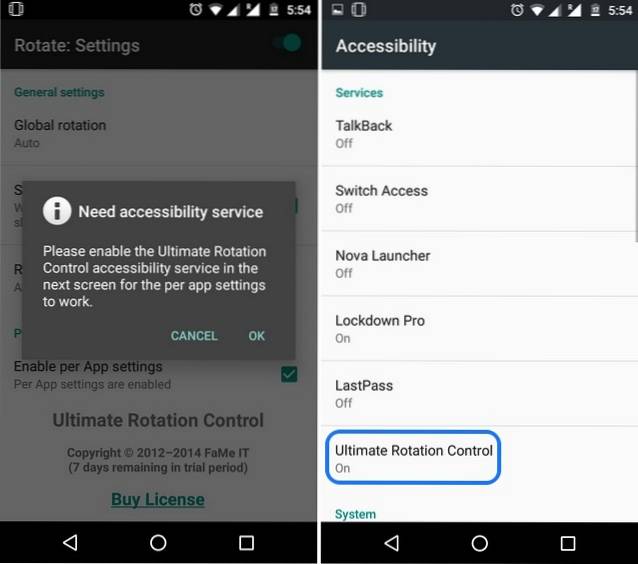
- Una vez hecho esto, la aplicación se abrirá y verá una gran cantidad de opciones. Para activar la configuración de rotación de la aplicación, puede alternar el interruptor en la parte superior derecha.
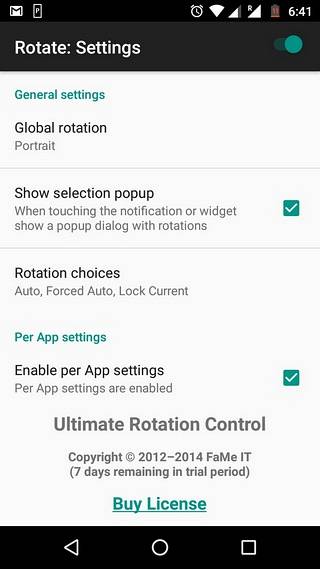
Establecer una orientación a nivel mundial
La primera opción de la aplicación es "Rotación global", que le permite establecer una orientación de pantalla en toda la interfaz. Estas son las diferentes opciones de orientación de la pantalla disponibles con la aplicación:
- Auto: la opción de rotación de pantalla normal que va con las preferencias de Android.
- Automático forzado: Habilitó el modo automático en todas partes y obliga a otras aplicaciones a seguirlo incluso si tienen sus propias preferencias.
- Forzado 3/4 automático: Modo automático con solo los modos retrato, paisaje y paisaje inverso (solo para teléfonos inteligentes)
- Bloquear corriente: Como sugiere el nombre, bloquea la pantalla en la orientación actual.
- Auto retrato: Cambia automáticamente de retrato a retrato inverso.
- Retrato: Se bloquea en el modo retrato.
- Retrato inverso: Bloquea la pantalla en retrato inverso..
- Paisaje automático: Cambia automáticamente entre paisaje y paisaje inverso.
- Paisaje inverso: Bloquea la pantalla en paisaje inverso.
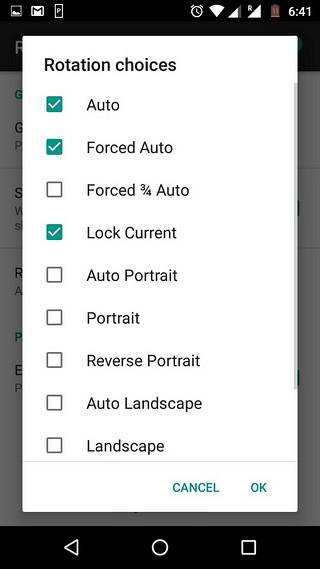
Establecer la orientación de la pantalla para aplicaciones específicas
Como mencionamos, Ultimate Rotation Control le permite establecer una orientación de pantalla diferente para diferentes aplicaciones. En la aplicación, encontrará un por sección de la aplicación, aquí toca "Configuración por aplicación" y verá una lista de todas las aplicaciones instaladas. Entonces tú puedes toca una aplicación y elige una orientación de pantalla de las opciones antes mencionadas. Eso es todo y una vez hecho esto, la aplicación siempre se abrirá en la orientación de pantalla seleccionada.
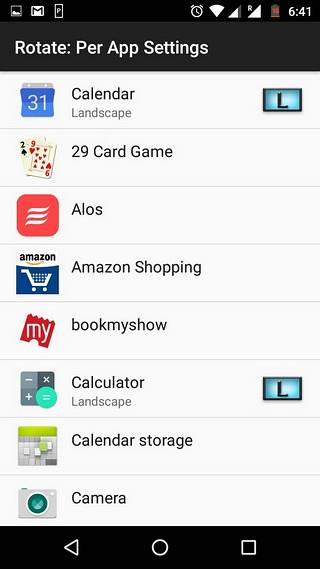
Establecer rotación para casos especiales
La aplicación le permite elegir la orientación de la pantalla para bloquear pantalla y para situaciones como cuando el dispositivo está acoplado, se conecta un teclado, cuando los auriculares están enchufados y cuando el dispositivo se está cargando.
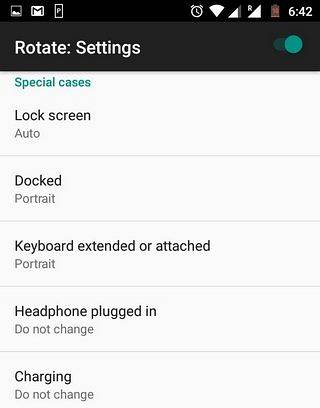
Aparte de eso, puede elegir ver un menú de notificaciones, que le permite cambiar la configuración de rotación de la pantalla sobre la marcha. También puede optar por ver mensajes tostados cuando la aplicación cambia la orientación de la pantalla. Además, la aplicación también trae widgets que le permiten controlar las cosas desde la pantalla de inicio..
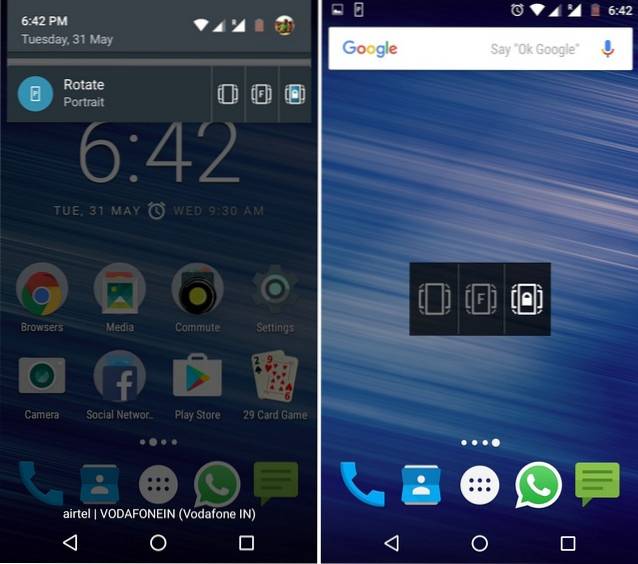
VEA TAMBIÉN: Cómo configurar un volumen personalizado para aplicaciones individuales en Android
Ahora controle la rotación de la pantalla según su elección
Como habrás notado, la aplicación Universal Rotation Control es bastante sencilla y muy fácil de usar. En nuestro uso, la aplicación funcionó a las mil maravillas. Sin embargo, si está buscando alternativas gratuitas, puede consultar otras aplicaciones de control de rotación como Rotación: Administrador de orientación, Control de rotación y Administrador de rotación..
Sin embargo, según nosotros, el control de rotación universal es el mejor del lote y vale la pena su dinero. Afortunadamente, puede consultar la prueba gratuita de 7 días para tomar una decisión. Entonces, pruebe la aplicación y háganos saber lo que piensa. Habla en la sección de comentarios a continuación.
 Gadgetshowto
Gadgetshowto


![1 de cada 5 propietarios de teléfonos inteligentes usa Twitter con regularidad [estudio]](https://gadgetshowto.com/storage/img/images/1-in-5-smartphone-owners-use-twitter-regularly-[study]_2.jpg)
